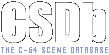Text from Widerstand
| Description: | German documentation |
| Text: | Original-Dokumentation aus Magic Disk 03/95:
WIDERSTAND
- Wieviel Ohm waren das jetzt noch? -
----------------------------------------
Mit dem Programm "Widerstand" können
alle Elektroniker unter unseren Lesern
aufatmen: dieses kleine Tool hilft Ih-
nen, den Farbcode auf Widerständen zu
lesen und somit in Sekundenschnelle he-
rauszufinden, mit wieviel Ohm das kleine
Bauteil dem durch ihn fließenden Strom
entgegenwirkt.
1) PROGRAMMSTART
Laden Sie das Programm mittels LOAD"WI-
DERSTAND",8 und starten Sie es durch
"RUN". Nach kurzer Entpackzeit erscheint
das Bedienfeld auf dem Bildschirm, von
dem aus Sie alle Einstellungen machen
können. Mit Hilfe eines Joysticks in
Port2 bewegen Sie hier nun einen Maus-
pfeil über den Bildschirm, mit dem die
einzelnen Bedienelemente angewählt wer-
den können.
2) DIE BEDIENUNG
Unterhalb des großen Programmtitels se-
hen Sie die grafische Darstellung eines
Widerstandes, der mit 4 Farbringen mar-
kiert ist. Die ersten drei Ringe kodie-
ren den Widerstandswert selbst, sowie
den Multiplikator. Der vierte Ring gibt
die Toleranz des Widerstandes an, also
die maximale Abweichung vom Widerstands-
wert. Um nun einen Farbcode zu wählen
klicken Sie auf eine der Farben in der
Farbspalte unterhalb eines Rings, um die
entsprechende Farbe für diesen Ring ein-
zustellen. Sie können aber auch den Ring
selbst anklicken, wobei über selbigem
ein kleiner Markierungspunkt erscheint,
und dann einen der Farbnamen links neben
den Farbspalten anklicken, um die Farbe
nach Wunsch zu setzen. Felder in den
Farbspalten, die schraffiert dargestellt
sind, können nicht angeklickt werden, da
sie für den entsprechenden Ring nicht
existieren (so können die ersten beiden
Ringe z.B. nie silber- oder goldfarbig
sein). Nach jeder Änderung des Rings
können Sie den Widerstandswert im Fen-
ster rechts neben der Widerstandsgrafik
ablesen. In der ersten Zeile wird der
Wert in Ohm, in der zweiten Zeile in
Milli- ("m"), Kilo ("k") oder Mega-Ohm
("M") angezeigt. In der dritten Zeile
sehen Sie die Toleranz in Prozent, die
abhängig vom vierten Ring ist. Hat ein
Widerstand von 1000 Ohm z.B. eine Tole-
ranz von 10%, so bedeutet das, daß er um
100 Ohm von seinem Wert abweichen kann,
und somit einen Widerstand zwischen 900
und 1100 Ohm liefert.
Klicken Sie im Ohm-Anzeigefenster auf
die erste oder zweite Zeile, so er-
scheint in der Ohm-Anzeige (erste Zeile)
ein Cursor, mit dem Sie einen Ohm-Wert
eingeben können. Hierzu können Sie ent-
weder weitere Ziffern anhängen, oder
durch Drücken von <SPACE> den Inhalt der
Eingabezeile löschen, um einen neuen
Wert einzugeben. Der Eingegebene Wert
wird durch nochmaliges Drücken des
Feuerknopfes im Anzeigefeld übernommen,
wobei das Programm automatisch die Farb-
codes der Widerstandsgrafik, dem einge-
gebenen Wert entsprechend, setzt. Auf
diese Weise können Sie also herausfin-
den, welche Farbcodes ein gesuchter Wi-
derstand aufweisen muß. Die Toleranz ist
dabei unabhängig vom Widerstandswert
selbst und muß für die spezielle Anwen-
dung selbst gewählt werden.
Klicken Sie auf den großen Titel "Wider-
stand", so wird ein Hilfsmauspfeil ein-
geschaltet. Er wird in roter Farbe dar-
gestellt und bleibt immer an der zuletzt
angeklickten Position stehen. Durch
nochmaliges Anklicken des Titels kann
diese Funktion auch wieder abgeschaltet
werden.
Desweiteren sehen Sie ein kleines Hilfs-
fenster in der rechten, unteren Bild-
schirmecke. Klicken Sie dieses an, so
befinden Sie sich in der Online-Hilfe.
Zu allen Bildschirmfeldern, die Sie nun
anklicken erscheint sogleich eine kleine
Information in besagtem Hilfsfenster.
Durch nochmaliges Klicken auf selbiges
gelangen Sie wieder in den normalen Be-
dienmodus zurück.
(ub)
|
<-- Back
|
|
|